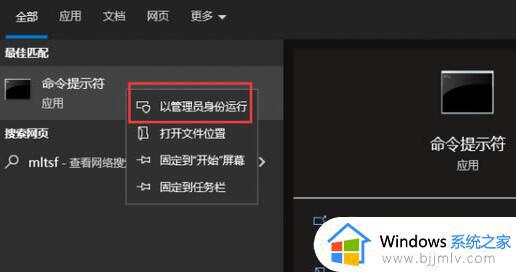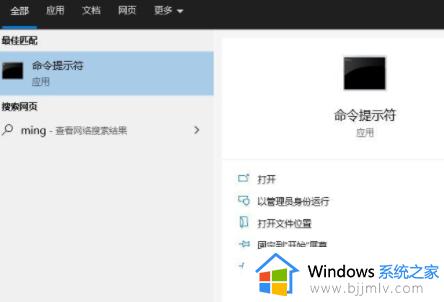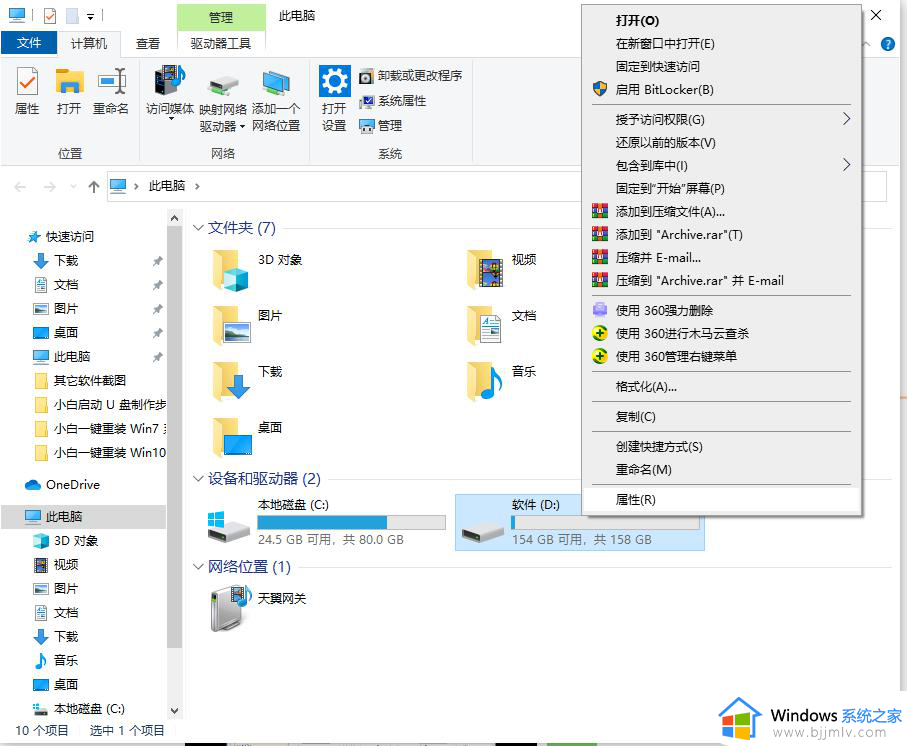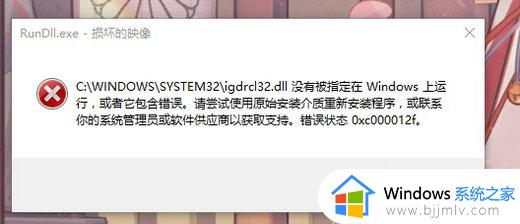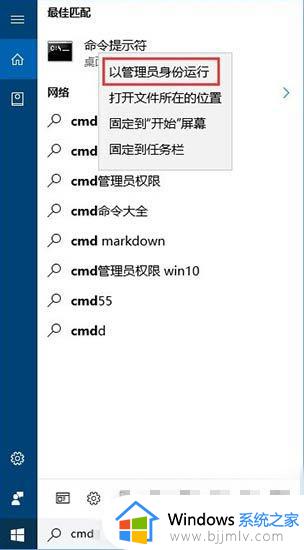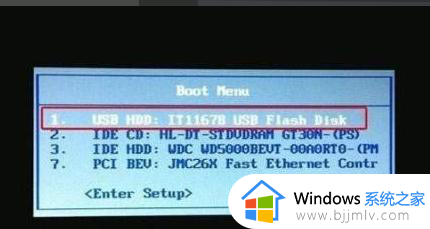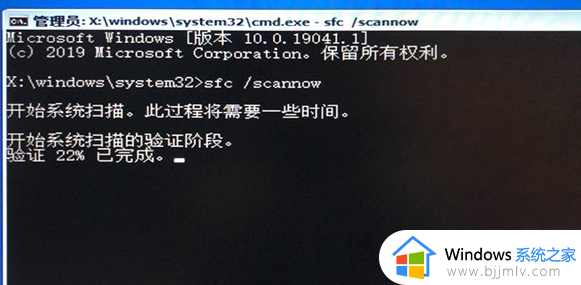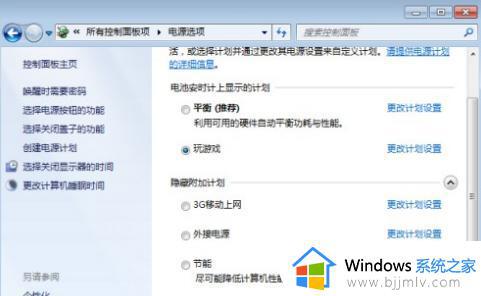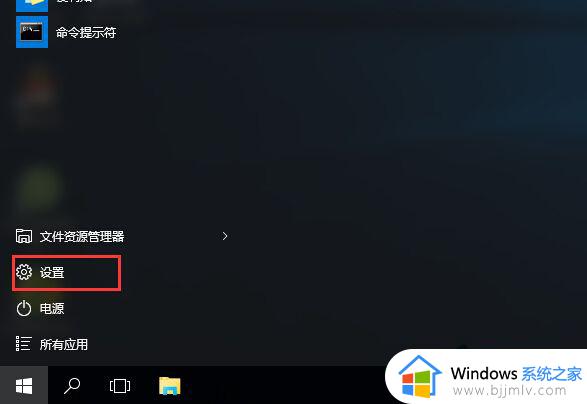win10system文件损坏怎么修复 win10system文件损坏修复步骤
在使用win10操作系统的小伙伴可能会遇到系统文件损坏的问题,这可能会影响到系统的正常运行和稳定性。当系统文件损坏时,小伙伴可能会遇到各种错误消息和异常行为,对此win10system文件损坏怎么修复呢?今天小编就给大家介绍一下win10system文件损坏修复步骤,快来一起看看吧。
具体方法:
1、在桌面上的搜索框中输入命令提示符,右键点击,选择以管理员身份打开命令提示符
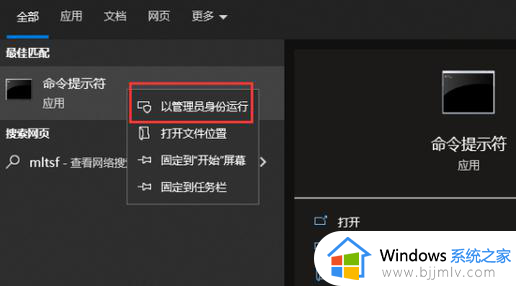
2、在命令提示符界面打开后,在如下窗口内输入sfc /scannow,这一步的目的是为了检测修复系统文件
3、输入完上述步骤的命令后回车,就会开始检测和修复了,当然也可以使用“Dism /Online /Cleanup-Image /CheckHealth”和“Dism /Online /Cleanup-Image /RestoreHealth”修复windows组件,也是可以的
1、点击开始菜单图标,然后点击设置图标,在设置内打开更新和安全选项
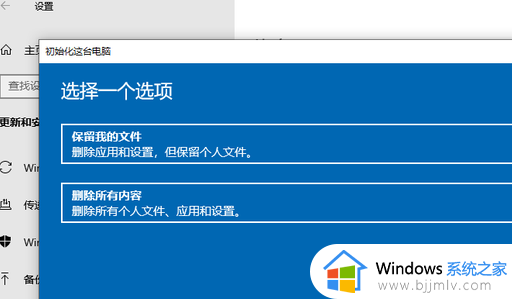
2、在更新和安全界面里,点击左侧的恢复,然后在右侧找到开始选项,点击开始
3、在界面根据个人需要可以选择保留我的文件,或是删除所有内容,对电脑系统进行重置,以尝试修复损坏的系统文件
以上全部内容就是小编带给大家的win10system文件损坏修复步骤详细内容分享啦,小伙伴们如果你们也不知道怎么修复的话,就快点跟着小编一起来看看吧。